Když chcete do videa vložit další scény, obvykle musíte ručně procházet celé video několikrát, abyste určili vstupní bod. To vám přináší nejen velké pracovní potíže, ale také vám to zabere spoustu času. Automatická detekce scén vám však může pomoci omezit tyto únavné úkoly.
Pojďme se ponořit do podrobností, jak provést automatickou detekci scén ve videu.
Pokud chcete své video upravit, můžete vyzkoušet MiniTool MovieMaker.
Co je detekce scény?
Detekce scény, známá také jako detekce hranic scény nebo segmentace video scény, je algoritmus, který automaticky provádí úkoly ve velkém měřítku.
Detekce scény se používá k detekci přechodu mezi záběry ve videu, čímž se video rozdělí do různých období. Jednou z jeho hlavních funkcí je umožnit editoru videa automaticky provádět dávkové a rychlé rozdělování videí namísto ruční úpravy. To znamená, že automatická detekce scény může zkrátit tento proces z několika hodin na několik minut.
Proč potřebujete používat detekci scén?
Jako provozovatel streamovacích médií můžete extrahovat metadata z videí, abyste dosáhli lepšího zapojení reklam, tj. mohli vytvářet reklamy s menším rušením. Jako vývojář softwaru můžete vylepšit své aplikační služby pomocí automatické detekce scén. Jako plánovač materiálu můžete použít automatickou detekci scén ke zpracování vícescénového materiálu, který je třeba rozdělit.
Celkově vzato, automatická detekce scén může snížit vaši pracovní zátěž a ušetřit váš pracovní čas.
Jak provést automatickou detekci scény ve videu?
Shutter Encoder je bezplatný software pro detekci scén pro operační systémy Windows a macOS za účelem pohodlné a efektivní úpravy videí. Jeho operační rozhraní je jednoduché a plně funkční. Není to jen dobrý software pro převod videa, ale také si poradí s obrázky a zvukem.
Shutter Encoder má panel s velkým množstvím nastavení pro plné ovládání kódování. Tento panel má výkonnou funkci FFmpeg, jako je detekce opakovaných snímků, interpolace snímkové frekvence a analytické nástroje.
Umožňuje přesně vybrat část videa, kterou je třeba oříznout. Ořezávání videa můžete dokončit bezeztrátově při velmi vysoké rychlosti.
Kromě toho má také výkonnou kartu chromatičnosti, která umožňuje upravovat barvy, aplikovat LUT a převádět barevné prostory přímo v aplikaci. Tato funkce podporuje originální obrazové formáty, jako je PDF, PSD, PNG, JPG, NEF a tak dále.
Jak provést automatickou detekci scény ve videu pomocí Shutter Encoder:
Krok 1:Stáhněte a nainstalujte Shutter Encoder.
Krok 2:Otevřete jej a klikněte na Procházet vyberte video soubor, který chcete importovat, a zkontrolujte.
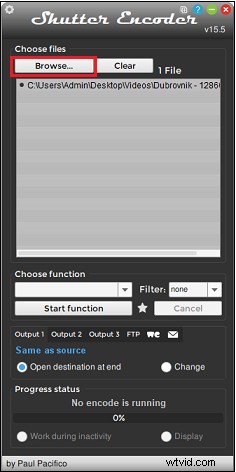
Krok 3:Najděte Vybrat funkci , klikněte a vyberte možnost Detekce oříznutí z toho.
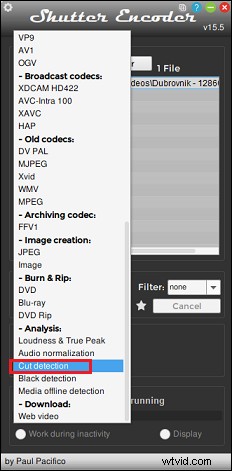
Krok 4:Klikněte na Funkci Start knoflík. Doba tohoto procesu analýzy videa závisí na délce importovaného videa. Po dokončení zobrazí všechny detekované přechodové animace s odpovídajícími časovými uzly.
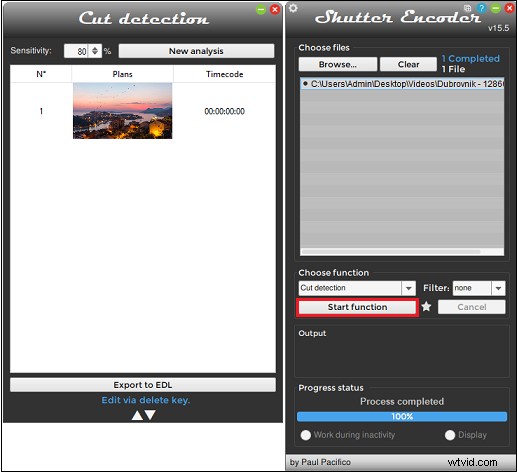
Závěr
Bez ohledu na to, jakou práci se zabýváte, pokud potřebujete nástroj pro analýzu videa, který dokáže detekovat klipy nebo změny scén ve videu, můžete do svého pracovního postupu snadno přidat automatickou detekci scén.
Abych byl upřímný, pokud si osvojíte znalosti automatické detekce scén, ušetříte spoustu času hledáním bodů vložení videa.
